
Michael Cain
0
851
164
 Comprendre l'exposition de l'appareil photo peut souvent rendre la prise de photos moins agréable. Les appareils photo professionnels et semi-professionnels tels que le Canon 50D ou le Nikon D80 sont relativement abordables et les paramètres d'exposition automatique de ce type d'appareil photo peuvent vous aider à prendre de bonnes photos. Mais vous ne pouvez pas en avoir pour votre argent si vous ne tirez qu'en mode automatique. Apprendre les réglages d'exposition sur les reflex numériques n'est pas facile, mais un site Web appelé CameraSim vous permet de tester les réglages d'exposition et d'avoir une meilleure idée du fonctionnement de l'exposition de l'appareil photo..
Comprendre l'exposition de l'appareil photo peut souvent rendre la prise de photos moins agréable. Les appareils photo professionnels et semi-professionnels tels que le Canon 50D ou le Nikon D80 sont relativement abordables et les paramètres d'exposition automatique de ce type d'appareil photo peuvent vous aider à prendre de bonnes photos. Mais vous ne pouvez pas en avoir pour votre argent si vous ne tirez qu'en mode automatique. Apprendre les réglages d'exposition sur les reflex numériques n'est pas facile, mais un site Web appelé CameraSim vous permet de tester les réglages d'exposition et d'avoir une meilleure idée du fonctionnement de l'exposition de l'appareil photo..
À l'aide de votre propre appareil photo reflex numérique et de quelques bons articles ou livres sur la lumière et l'exposition des images, CameraSim peut s'avérer un outil utile pour en savoir plus sur les paramètres ISO, d'ouverture et de vitesse d'obturation et pour prendre des photos dans diverses conditions d'éclairage..
Vous pouvez sauter sur CameraSim et commencer à jouer avec les paramètres, mais si vous ne connaissez pas le sujet, je vous présente ci-dessous quelques explications sur les paramètres que vous pouvez appliquer pour vous familiariser avec le simulateur..
Vue d'ensemble de CameraSim
Ce qui est utile à propos de CameraSim, c’est qu’il est conçu avec les fonctions de mesure de base des reflex numériques. Il présente une prise de vue en extérieur assez typique avec des ombres et des reflets sur le sujet, un objet en mouvement, une faible profondeur de champ et des conditions d'éclairage extérieur relativement normales. Il inclut également dans l’écran de mise au point le cercle de mesure ponctuelle et les collimateurs autofocus, mais il ne semble pas y avoir de moyen d’activer cette fonction, nous l’ignorerons donc..
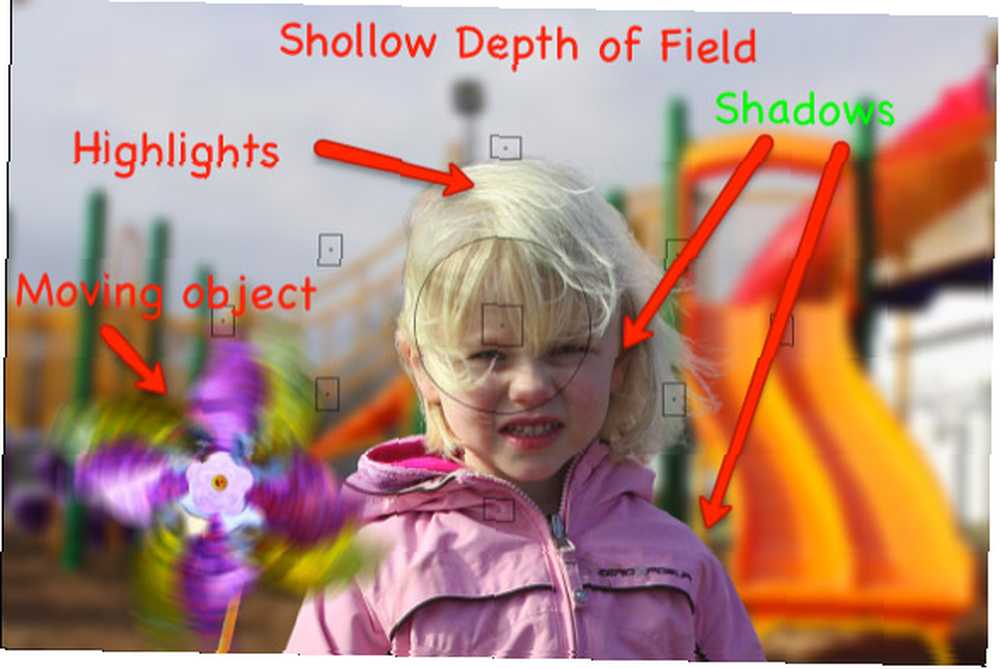
Paramètres d'exposition
Les paramètres verts représentent la vitesse d'obturation (extrême gauche), le paramètre d'ouverture / ouverture, l'indicateur de niveau d'exposition et la vitesse ISO..

Déplacer les curseurs ci-dessous dans le simulateur revient à déplacer les molettes de votre appareil photo. Le simulateur comporte également les modes Priorité d'obturation, Priorité d'ouverture et Manuel sur un appareil photo. Notez qu'il n'y a pas de mode automatique ou d'autres préréglages d'exposition sur lesquels de nombreux débutants comptent pour prendre des photos. Le but de CameraSim est de vous aider à aller au-delà de la prise de vue en mode automatique afin que vous puissiez exercer un contrôle plus créatif sur vos photos..
Priorité d'ouverture
Ok, explorons quelques paramètres d'exposition. Ce que je présente ici ne constitue en aucun cas une introduction à la compréhension de l'exposition. Il y a beaucoup d'autres articles et livres que vous devriez lire.
Tout d’abord, si vous avez déjà joué avec les paramètres, actualisez la page afin de revenir aux paramètres par défaut (ISO: 200, Ouverture: 11, vitesse d’obturation: 1/125 s) dans le simulateur. Le plan par défaut est assez bien composé avec une faible profondeur de champ, ce qui signifie que la jeune fille au premier plan est nette, alors que l'arrière-plan est flou..
Mais supposons que vous vouliez à la fois le premier plan et l’arrière-plan. Cliquez sur le paramètre Priorité à l'ouverture (ce qui signifie que vous contrôlez l'ouverture et que l'appareil définira automatiquement la vitesse d'obturation correspondante pour vous) et fermez l'arrêt f à environ f / 18. Ce nombre semble être plus grand, mais ce que vous faites réellement est de fermer l’ouverture au lieu de l’ouvrir. Maintenant, cliquez sur le “déclencheur” pour prendre la photo comme dans un vrai appareil photo.
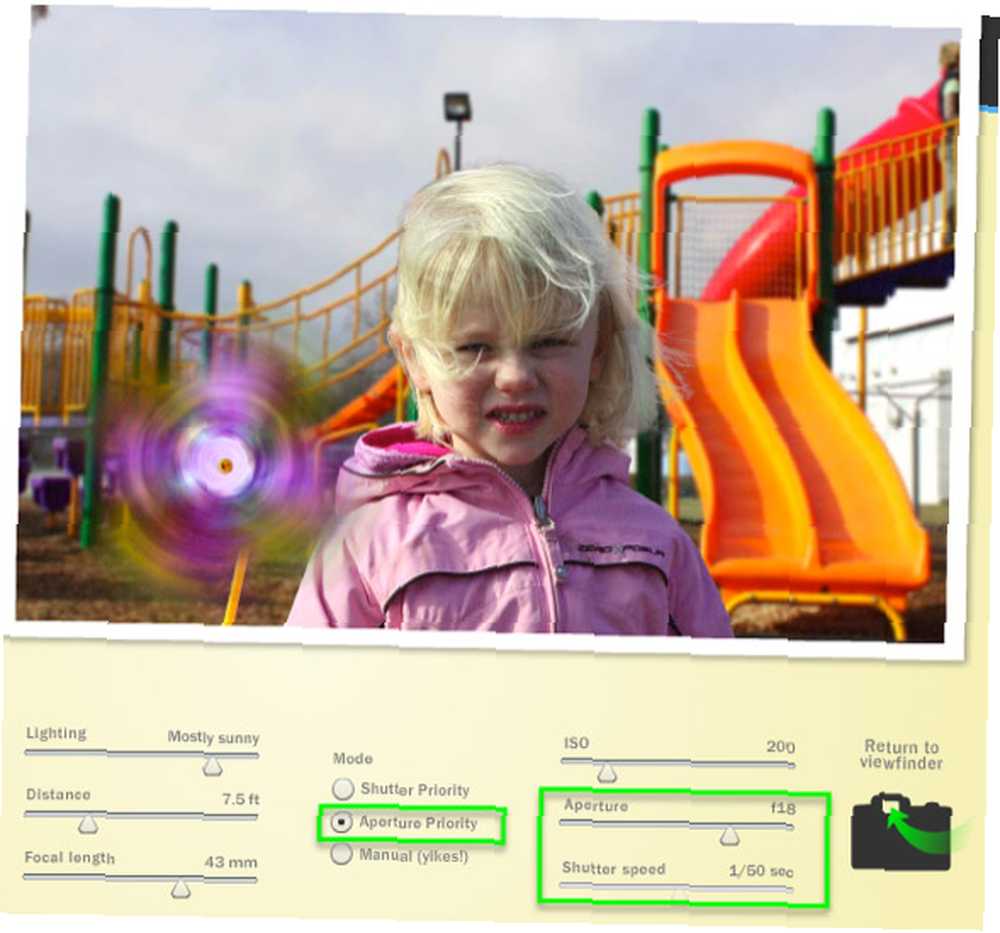
L'avant-plan et l'arrière-plan doivent être nets. La leçon à tirer est donc que si vous voulez une faible profondeur de champ, utilisez un f-stop plus grand, par exemple f / 11, et une ouverture plus petite si vous souhaitez que l’ensemble de l’image soit net. La distance entre l'appareil photo et le sujet influence également le mode de visualisation. Actualisez la page pour les paramètres d'origine. changez la distance à 9,5 pieds et prenez la photo. Remarquez comment vous perdez la faible profondeur de champ à cette distance.
Priorité d'obturation
Maintenant, actualisez à nouveau la page et sélectionnez le mode Priorité à la vitesse d'obturation, qui indique à l'appareil photo que vous allez contrôler la vitesse d'obturation, tandis que l'appareil photo définit le réglage d'ouverture correspondant à votre place. Dans le dernier cliché que nous avons pris, nous avons capturé le mouvement du fan de jouet, mais essayons maintenant de le geler.
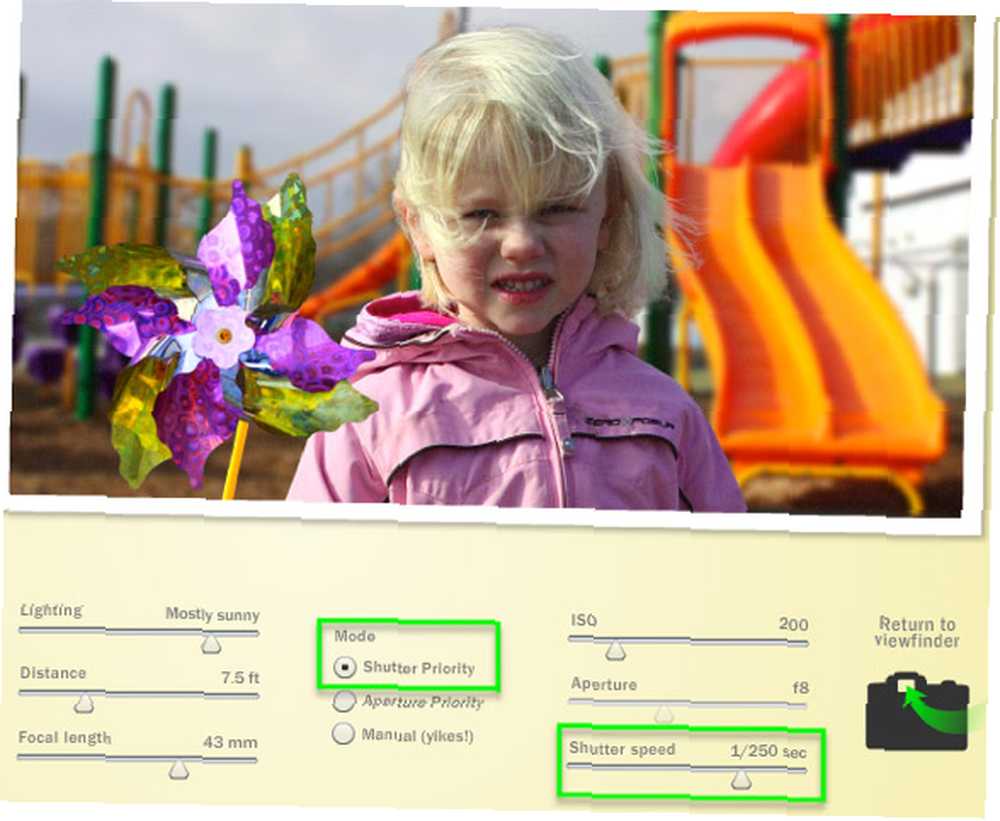
Déplacer l'obturateur “cadran” à une vitesse légèrement plus rapide de 1/250 seconde et prenez la photo. Cela devrait geler le ventilateur. Maintenant, cliquez sur le “Retour au viseur” et déplacez la vitesse d'obturation jusqu'à dire 1/800 s et prenez la photo. Notez que ce paramètre ne fige pas seulement le ventilateur mais qu’il introduit un peu plus d’ombre dans le visage de la fille. En effet, la vitesse d'obturation est plus rapide, ce qui signifie que moins de lumière frappe le capteur de l'appareil photo. Alors gardez cela à l'esprit lorsque vous essayez d'équilibrer les paramètres.
Notez que les résultats de l'image sur l'écran de l'ordinateur peuvent différer de ce que je décris, en fonction de la résolution de votre moniteur. L'image peut apparaître plus claire ou plus sombre qu'elle ne devrait l'être. Consultez notre article sur 5 outils en ligne pour vous aider à calibrer votre moniteur. Calibration du moniteur facilitée avec ces 5 outils en ligne Calibration du moniteur simplifiée avec ces 5 outils en ligne Vous devez calibrer votre moniteur régulièrement pour que votre écran affiche les couleurs correctement. Ce sont les meilleurs sites pour la calibration de moniteur. .
Actualisez à nouveau la page et cette fois - toujours en mode priorité à la vitesse d'obturation - réduisez la vitesse d'obturation à 1/30 à 1/15 seconde et prenez la photo. Notez maintenant que vous obtenez une image floue.
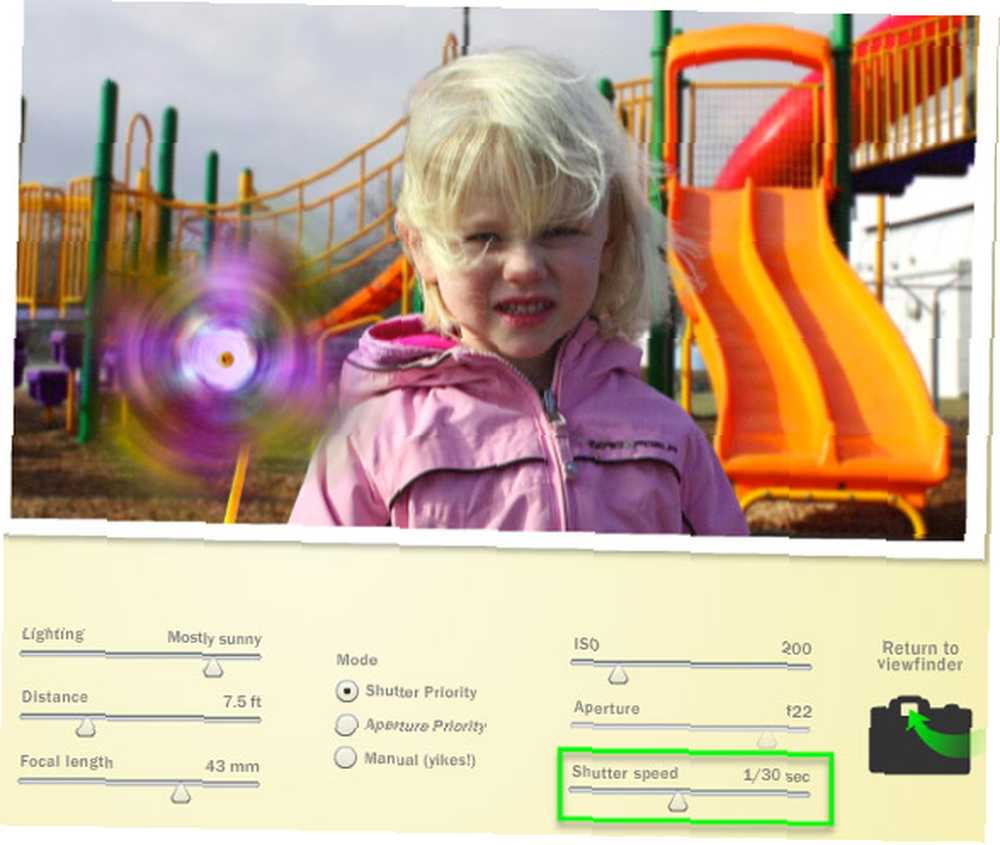
En effet, la vitesse d'obturation est trop lente pour tenir une caméra à la main. Vous devrez stabiliser l'appareil photo avec un trépied pour pouvoir effectuer une prise de vue à une vitesse d'obturation plus lente. Notez également que le f-stop réciproque est fermé et que vous perdez le DOF peu profond.
Pour plus d'informations sur les priorités d'ouverture et d'obturation, consultez cet article Principes de base: Vitesses d'ouverture et d'obturation pour les photographes débutants Notions de base: Vitesses d'ouverture et d'obturation pour les photographes débutants .
Les réglages automatiques de nombreux appareils photo peuvent fournir les réglages appropriés pour prendre des photos dans des conditions d'éclairage typiques, mais connaître et expérimenter l'exposition est le meilleur moyen d'avoir un contrôle plus créatif sur vos photos..
Dites-nous ce que vous pensez de CameraSim. Trouvez-vous cela utile? Y a-t-il des outils en ligne similaires que vous trouvez utiles? Laissez-nous savoir à leur sujet.
Crédit image: Shutterstock











